photoshop蒙版的使用原理技巧及心得分享
Photoshop图层蒙版技巧与应用分享
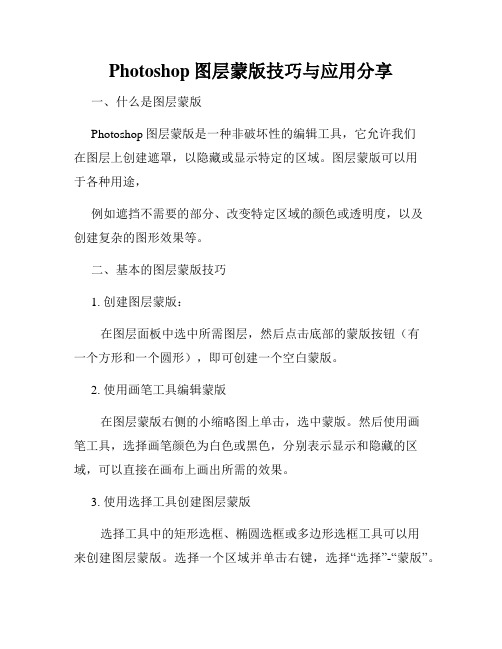
Photoshop图层蒙版技巧与应用分享一、什么是图层蒙版Photoshop图层蒙版是一种非破坏性的编辑工具,它允许我们在图层上创建遮罩,以隐藏或显示特定的区域。
图层蒙版可以用于各种用途,例如遮挡不需要的部分、改变特定区域的颜色或透明度,以及创建复杂的图形效果等。
二、基本的图层蒙版技巧1. 创建图层蒙版:在图层面板中选中所需图层,然后点击底部的蒙版按钮(有一个方形和一个圆形),即可创建一个空白蒙版。
2. 使用画笔工具编辑蒙版在图层蒙版右侧的小缩略图上单击,选中蒙版。
然后使用画笔工具,选择画笔颜色为白色或黑色,分别表示显示和隐藏的区域,可以直接在画布上画出所需的效果。
3. 使用选择工具创建图层蒙版选择工具中的矩形选框、椭圆选框或多边形选框工具可以用来创建图层蒙版。
选择一个区域并单击右键,选择“选择”-“蒙版”。
4. 使用渐变工具创建渐变蒙版选择渐变工具,然后在蒙版上使用该工具绘制渐变。
你可以选择线性、放射状或角度渐变,通过控制渐变的起止颜色和位置,可以实现各种独特的效果。
5. 组合图层和蒙版利用图层组合和蒙版可以实现更复杂的图像效果。
你可以在图层组上添加蒙版,以实现多个图层之间的叠加和交叉效果。
三、高级的图层蒙版技巧1. 利用通道创建精确蒙版在通道面板中,选取适合的通道作为蒙版,然后使用图像调整工具调整其亮度和对比度,以便更准确地定义蒙版的边缘。
2. 使用图层蒙版制作特殊效果图层蒙版也可以用于制作一些特殊效果,例如将照片转换为黑白或选择性着色效果。
通过使用黑色和白色画笔绘制蒙版,可以在特定区域显示或隐藏颜色。
3. 利用图层蒙版调整图像透明度创建一个图层,将其放在原图层上方,然后在新图层上添加蒙版。
通过选择黑色或白色的画笔,可以控制新图层的透明度,从而实现图像的局部透明效果。
四、图层蒙版的实际应用1. 照片修饰利用图层蒙版,我们可以在修饰照片时更加精确地删除或添加特定的区域,如去除背景干扰、调整人物肤色或删去不需要的细节。
Photoshop图像处理中的蒙版操作详解
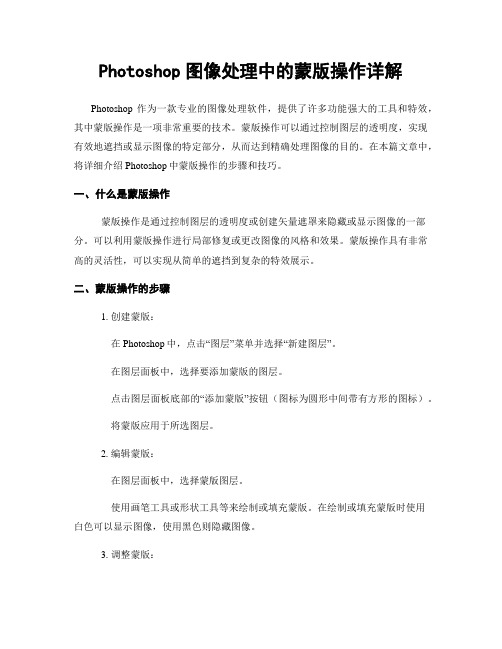
Photoshop图像处理中的蒙版操作详解Photoshop作为一款专业的图像处理软件,提供了许多功能强大的工具和特效,其中蒙版操作是一项非常重要的技术。
蒙版操作可以通过控制图层的透明度,实现有效地遮挡或显示图像的特定部分,从而达到精确处理图像的目的。
在本篇文章中,将详细介绍Photoshop中蒙版操作的步骤和技巧。
一、什么是蒙版操作蒙版操作是通过控制图层的透明度或创建矢量遮罩来隐藏或显示图像的一部分。
可以利用蒙版操作进行局部修复或更改图像的风格和效果。
蒙版操作具有非常高的灵活性,可以实现从简单的遮挡到复杂的特效展示。
二、蒙版操作的步骤1. 创建蒙版:在Photoshop中,点击“图层”菜单并选择“新建图层”。
在图层面板中,选择要添加蒙版的图层。
点击图层面板底部的“添加蒙版”按钮(图标为圆形中间带有方形的图标)。
将蒙版应用于所选图层。
2. 编辑蒙版:在图层面板中,选择蒙版图层。
使用画笔工具或形状工具等来绘制或填充蒙版。
在绘制或填充蒙版时使用白色可以显示图像,使用黑色则隐藏图像。
3. 调整蒙版:选择蒙版图层,并使用编辑工具,如选择工具、移动工具或变换工具来调整蒙版的位置、大小或形状。
使用透明度工具来调整蒙版的透明度,以达到更细致的效果。
4. 删除蒙版:在图层面板中,右键单击蒙版图层并选择“删除蒙版”。
三、常用的蒙版技巧1. 使用透明度渐变:在蒙版中使用渐变工具来实现渐变透明度的效果,使图像渐变显示或隐藏。
2. 利用选区和填充:在蒙版前,使用选区工具选择要隐藏或显示的区域,然后使用填充工具填充选区,以实现局部遮挡或显示的效果。
3. 添加多个蒙版:对于复杂的图像处理需求,可以在同一图层上添加多个蒙版,通过调整不同蒙版的透明度和位置,实现更精确的操作和效果。
4. 使用图层样式:在图层样式选项中,选择“蒙版映射到图层”,可以使用图层样式中的阴影、浮雕等效果对蒙版进行进一步的修饰和处理。
四、蒙版操作的应用场景1. 风景照片的调整:使用蒙版操作来调整风景照片的亮度、对比度、色彩等参数,使得照片更加完美。
Photoshop图层蒙版和修饰技巧

Photoshop图层蒙版和修饰技巧第一章:图层蒙版简介在使用Photoshop进行图像处理和编辑时,图层蒙版是一项非常重要的技术。
图层蒙版通过选择性地隐藏或显示图层的特定部分,使我们能够更加灵活地控制和调整图像。
本章将介绍图层蒙版的基本概念和应用。
图层蒙版是建立在图层基础上的特殊蒙版,它允许我们通过仅隐藏或显示图层上的特定区域来调整图像。
使用图层蒙版可以实现下列效果:修饰图像的特定区域,创造混合效果,组合多个图像等。
第二章:创建图层蒙版想要使用图层蒙版,在Photoshop中必须使用两个图层。
我们首先需要创建一个将要作为蒙版的图层,再在另一个图层上进行编辑。
以下是创建图层蒙版的步骤:1.选择你要进行编辑的图层。
2.点击底部的“图层”选项卡,然后选择“新建图层”。
3.在图层面板中,将蒙版选择为白色。
4.使用黑色画笔,对图层蒙版进行绘制。
黑色绘制区域会隐藏相应的图层,而白色则显示。
第三章:编辑图层蒙版图层蒙版允许我们使用各种工具和技巧对其进行编辑,以达到我们想要的效果。
以下是一些常用的编辑图层蒙版的技巧:1.使用画笔工具:我们可以使用画笔工具在图层蒙版上进行绘制。
通过选择合适的画笔大小和硬度,可以对图层进行精确的修饰。
黑色画笔隐藏图层,白色画笔则显示图层。
2.使用渐变工具:渐变工具可以对图层蒙版进行平滑的过渡。
我们可以选择不同的渐变类型(线性、径向等)和方向,通过拖动鼠标来创建渐变效果。
3.使用选择工具:选择工具可以帮助我们创建更精确的图层蒙版。
通过选择并编辑特定区域,可以实现更准确的调整和修饰。
第四章:图层蒙版的高级技巧除了基本的图层蒙版操作,还有一些高级技巧可以帮助我们更好地利用图层蒙版的潜力。
以下是一些常用的高级技巧:1.图层蒙版组:我们可以将多个图层蒙版组合在一起,创建复杂的效果。
通过使用图层蒙版组,我们可以实现更高级的图像调整和编辑。
2.非破坏性编辑:在使用图层蒙版进行编辑时,我们可以选择非破坏性编辑,即保留原始图像的完整性。
ps中蒙版的主要作用及原理
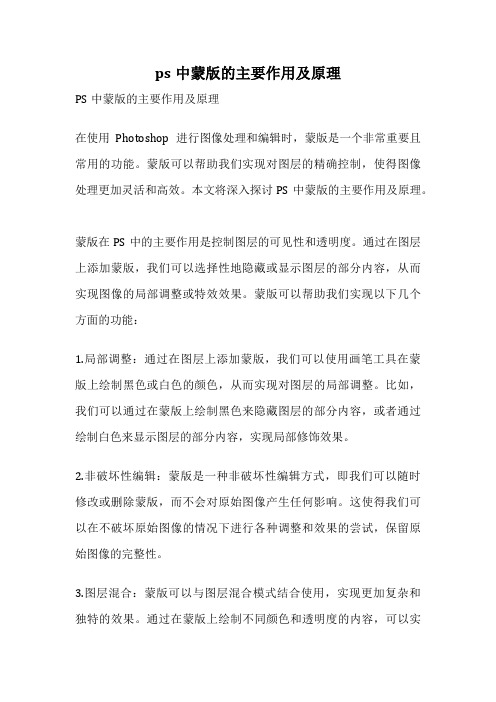
ps中蒙版的主要作用及原理PS中蒙版的主要作用及原理在使用Photoshop进行图像处理和编辑时,蒙版是一个非常重要且常用的功能。
蒙版可以帮助我们实现对图层的精确控制,使得图像处理更加灵活和高效。
本文将深入探讨PS中蒙版的主要作用及原理。
蒙版在PS中的主要作用是控制图层的可见性和透明度。
通过在图层上添加蒙版,我们可以选择性地隐藏或显示图层的部分内容,从而实现图像的局部调整或特效效果。
蒙版可以帮助我们实现以下几个方面的功能:1.局部调整:通过在图层上添加蒙版,我们可以使用画笔工具在蒙版上绘制黑色或白色的颜色,从而实现对图层的局部调整。
比如,我们可以通过在蒙版上绘制黑色来隐藏图层的部分内容,或者通过绘制白色来显示图层的部分内容,实现局部修饰效果。
2.非破坏性编辑:蒙版是一种非破坏性编辑方式,即我们可以随时修改或删除蒙版,而不会对原始图像产生任何影响。
这使得我们可以在不破坏原始图像的情况下进行各种调整和效果的尝试,保留原始图像的完整性。
3.图层混合:蒙版可以与图层混合模式结合使用,实现更加复杂和独特的效果。
通过在蒙版上绘制不同颜色和透明度的内容,可以实现各种图层混合效果,如叠加、柔光、颜色加深等。
蒙版的原理蒙版的原理其实很简单,它基于灰度值的不同来控制图层的可见性和透明度。
在PS中,蒙版是一个与图层关联的独立通道,黑色代表隐藏,白色代表显示,灰色代表不透明度的不同程度。
当我们在蒙版上绘制黑色时,相应位置的图层内容就会隐藏起来,变得透明;而当我们绘制白色时,相应位置的图层内容就会显示出来,变得不透明。
通过在蒙版上绘制不同灰度值的内容,可以实现图层的不同透明度,从而实现各种特殊效果和调整。
我们还可以利用PS中的蒙版选项,如渐变蒙版、图层蒙版、矢量蒙版等,来进一步扩展蒙版的应用范围,实现更加丰富和复杂的效果。
总结蒙版是PS中非常重要且灵活的功能,它可以帮助我们实现对图层的精确控制和局部调整,实现各种特殊效果和非破坏性编辑。
Photoshop中的图像蒙版和透明度技巧
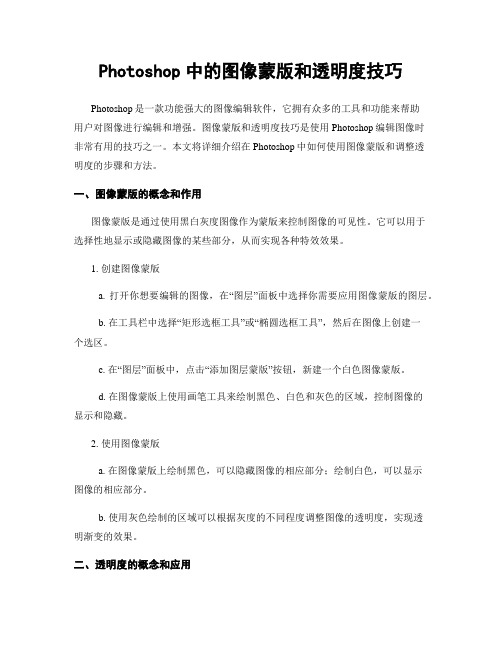
Photoshop中的图像蒙版和透明度技巧Photoshop是一款功能强大的图像编辑软件,它拥有众多的工具和功能来帮助用户对图像进行编辑和增强。
图像蒙版和透明度技巧是使用Photoshop编辑图像时非常有用的技巧之一。
本文将详细介绍在Photoshop中如何使用图像蒙版和调整透明度的步骤和方法。
一、图像蒙版的概念和作用图像蒙版是通过使用黑白灰度图像作为蒙版来控制图像的可见性。
它可以用于选择性地显示或隐藏图像的某些部分,从而实现各种特效效果。
1. 创建图像蒙版a. 打开你想要编辑的图像,在“图层”面板中选择你需要应用图像蒙版的图层。
b. 在工具栏中选择“矩形选框工具”或“椭圆选框工具”,然后在图像上创建一个选区。
c. 在“图层”面板中,点击“添加图层蒙版”按钮,新建一个白色图像蒙版。
d. 在图像蒙版上使用画笔工具来绘制黑色、白色和灰色的区域,控制图像的显示和隐藏。
2. 使用图像蒙版a. 在图像蒙版上绘制黑色,可以隐藏图像的相应部分;绘制白色,可以显示图像的相应部分。
b. 使用灰色绘制的区域可以根据灰度的不同程度调整图像的透明度,实现透明渐变的效果。
二、透明度的概念和应用透明度是指图像或图层的不透明度程度,通过调整透明度可以改变图像或图层的可见程度。
1. 调整图层透明度a. 在“图层”面板中选择你需要调整透明度的图层。
b. 在“图层”面板中找到“不透明度”选项,通过拖动滑杆或输入数值来调整图层的透明度。
2. 调整图像透明度a. 在“窗口”菜单中找到并打开“透明度”面板。
b. 打开你需要调整透明度的图像文件,在“透明度”面板中通过拖动滑杆或输入数值来调整图像的透明度。
c. 注意,调整图像透明度会影响整个图像,而不是单独的图层。
三、图像蒙版和透明度技巧的应用示例1. 部分隐藏图像a. 使用图像蒙版,将图像的某一部分隐藏起来,创造出神秘感或焦点突出的效果。
b. 通过绘制不同程度的灰色区域,实现透明渐变的效果。
掌握Photoshop中的图层蒙版技巧

掌握Photoshop中的图层蒙版技巧Photoshop是一款功能强大的图像处理软件,它提供了许多工具和功能,使用户能够轻松编辑和优化图像。
其中,图层蒙版是Photoshop中的一项重要功能,它允许用户在图层上应用遮罩,以实现不同的视觉效果。
本文将介绍几种常用的图层蒙版技巧,帮助读者更好地掌握这一功能。
第一章:了解图层蒙版的基础知识在开始掌握图层蒙版技巧之前,首先需要了解图层蒙版的基本概念和工作原理。
图层蒙版是一种遮罩机制,它允许我们隐藏、显示或部分显示图层上的内容。
我们可以使用透明度、颜色、形状等方式来创建蒙版,并通过在遮罩上绘制或擦除来改变图层的可见部分。
第二章:创建基于形状的图层蒙版形状蒙版是一种常见的图层蒙版技巧,它通过使用基本形状,如矩形、椭圆等,来创建蒙版。
我们可以使用“形状工具”在图层上绘制形状,然后将其转换为蒙版。
这种技巧非常适用于创建简单的遮罩效果,如圆形头像、按钮等。
第三章:使用文本作为图层蒙版除了形状外,我们还可以使用文本作为图层蒙版。
首先,在图层上创建一个文本图层,然后将其转换为蒙版。
通过调整文本的大小、字体和排列方式,我们可以创建一些独特的文字遮罩效果。
这种技巧常用于设计海报、广告等需要独特字体效果的场景。
第四章:利用渐变图层蒙版创建过渡效果渐变蒙版是一种可以在图层上创建平滑过渡效果的技巧。
我们可以使用“渐变工具”在蒙版上绘制渐变,通过调整渐变的方向、颜色和透明度等参数,使图层的可见部分呈现出平滑的过渡效果。
这种技巧常用于设计渐变背景、按钮等元素。
第五章:结合描边和图层蒙版创造立体效果描边是一种绘制在图层边缘的线条,它可以帮助我们创造出立体感。
结合描边和图层蒙版技巧,我们可以在图层上创建出立体效果。
通过在蒙版上绘制或擦除描边,可以改变图层的形状和外观。
这种技巧常用于设计立体按钮、图标等元素。
第六章:使用图像作为图层蒙版除了形状和文本外,我们还可以使用图像作为图层蒙版。
首先,在图层上创建一个普通的图像图层,然后将其转换为蒙版。
Photoshop的图层蒙版功能及应用技巧
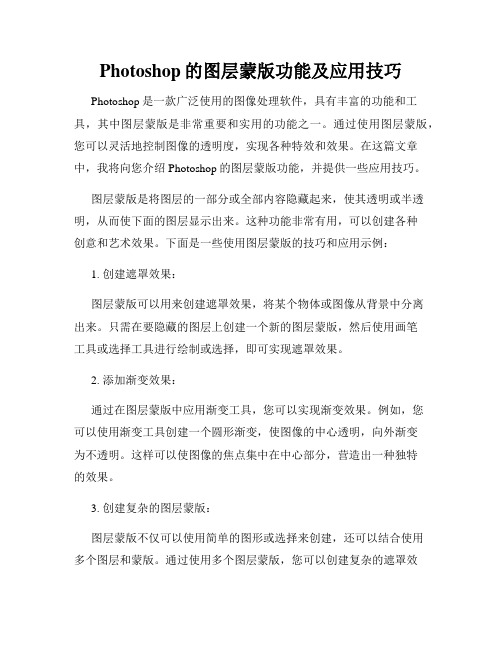
Photoshop的图层蒙版功能及应用技巧Photoshop是一款广泛使用的图像处理软件,具有丰富的功能和工具,其中图层蒙版是非常重要和实用的功能之一。
通过使用图层蒙版,您可以灵活地控制图像的透明度,实现各种特效和效果。
在这篇文章中,我将向您介绍Photoshop的图层蒙版功能,并提供一些应用技巧。
图层蒙版是将图层的一部分或全部内容隐藏起来,使其透明或半透明,从而使下面的图层显示出来。
这种功能非常有用,可以创建各种创意和艺术效果。
下面是一些使用图层蒙版的技巧和应用示例:1. 创建遮罩效果:图层蒙版可以用来创建遮罩效果,将某个物体或图像从背景中分离出来。
只需在要隐藏的图层上创建一个新的图层蒙版,然后使用画笔工具或选择工具进行绘制或选择,即可实现遮罩效果。
2. 添加渐变效果:通过在图层蒙版中应用渐变工具,您可以实现渐变效果。
例如,您可以使用渐变工具创建一个圆形渐变,使图像的中心透明,向外渐变为不透明。
这样可以使图像的焦点集中在中心部分,营造出一种独特的效果。
3. 创建复杂的图层蒙版:图层蒙版不仅可以使用简单的图形或选择来创建,还可以结合使用多个图层和蒙版。
通过使用多个图层蒙版,您可以创建复杂的遮罩效果,实现更高级的图层控制。
该技巧在合成多个图像或图层时非常有用。
4. 使用图层样式:在图层蒙版上应用图层样式可以实现更多的特效和效果。
例如,您可以在图层蒙版上应用阴影、投影或外发光效果,从而使图像更加生动和立体。
这个技巧可以增强您的设计和编辑的视觉效果。
5. 修改图层蒙版:如果您需要对已创建的图层蒙版进行修改,可以通过选中该图层并选择“编辑蒙版”来进行调整。
您可以使用画笔工具绘制更多的区域,或使用橡皮擦工具擦除部分区域。
这个技巧非常有用,可以进行精细的调整和修改。
在使用图层蒙版时,还有一些技巧和注意事项需要了解:1. 可以使用不同的图层模式来改变图层蒙版的外观。
例如,可以将图层蒙版的模式设置为“正片叠底”,以创建叠加效果。
ps中蒙版的主要作用及原理
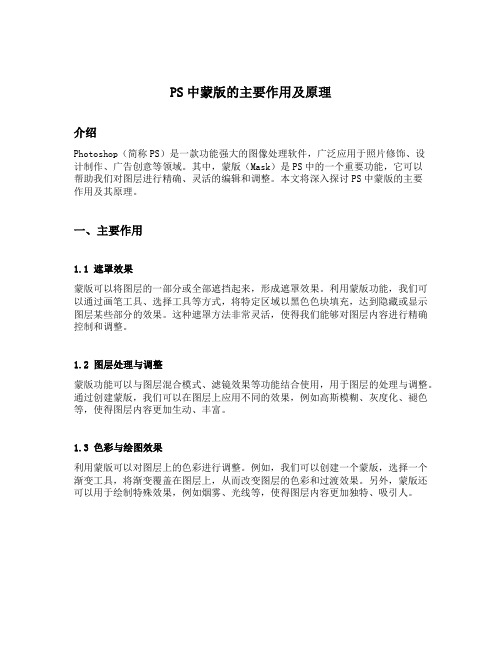
PS中蒙版的主要作用及原理介绍Photoshop(简称PS)是一款功能强大的图像处理软件,广泛应用于照片修饰、设计制作、广告创意等领域。
其中,蒙版(Mask)是PS中的一个重要功能,它可以帮助我们对图层进行精确、灵活的编辑和调整。
本文将深入探讨PS中蒙版的主要作用及其原理。
一、主要作用1.1 遮罩效果蒙版可以将图层的一部分或全部遮挡起来,形成遮罩效果。
利用蒙版功能,我们可以通过画笔工具、选择工具等方式,将特定区域以黑色色块填充,达到隐藏或显示图层某些部分的效果。
这种遮罩方法非常灵活,使得我们能够对图层内容进行精确控制和调整。
1.2 图层处理与调整蒙版功能可以与图层混合模式、滤镜效果等功能结合使用,用于图层的处理与调整。
通过创建蒙版,我们可以在图层上应用不同的效果,例如高斯模糊、灰度化、褪色等,使得图层内容更加生动、丰富。
1.3 色彩与绘图效果利用蒙版可以对图层上的色彩进行调整。
例如,我们可以创建一个蒙版,选择一个渐变工具,将渐变覆盖在图层上,从而改变图层的色彩和过渡效果。
另外,蒙版还可以用于绘制特殊效果,例如烟雾、光线等,使得图层内容更加独特、吸引人。
二、原理解析2.1 蒙版的类型在PS中,蒙版分为两种类型:图层蒙版(Layer Mask)和矢量蒙版(Vector Mask)。
2.1.1 图层蒙版图层蒙版是一种基于图像灰度值的遮罩技术。
它利用图层的亮度信息来控制图层的可见性。
亮度越高的区域,图层越可见;亮度越低的区域,图层越隐藏。
我们可以通过画笔工具、渐变工具等方式,将特定区域以黑色或白色绘制在图层蒙版上,从而达到遮罩和显示的效果。
2.1.2 矢量蒙版矢量蒙版是基于矢量路径的遮罩技术。
它利用矢量路径的形状来控制图层的可见性。
我们可以创建形状工具绘制出不同的路径,将其作为蒙版应用到图层上。
矢量蒙版具有分辨率无关性,可以随意缩放而不失真。
2.2 蒙版的创建与编辑在PS中,创建蒙版非常简单。
我们可以在图层面板中选中目标图层,然后点击底部的蒙版按钮,即可创建一个与图层对应的蒙版。
- 1、下载文档前请自行甄别文档内容的完整性,平台不提供额外的编辑、内容补充、找答案等附加服务。
- 2、"仅部分预览"的文档,不可在线预览部分如存在完整性等问题,可反馈申请退款(可完整预览的文档不适用该条件!)。
- 3、如文档侵犯您的权益,请联系客服反馈,我们会尽快为您处理(人工客服工作时间:9:00-18:30)。
photoshop 蒙版的使用原理技巧及心得分享蒙板是将不同灰度色值转化为不同的透明度,并作用到它所在的图层,使图层不同部位透明度产生相应的变化。
黑色为完全透明,白色为完全不透明。
优点:修改方便,不会因为使用橡皮擦或剪切删除而造成不可返回的遗憾;2.可运用不同滤镜,以产生一些意想不到的特效; 3. 任何一张灰度图都可用来用为蒙板;
主要作用:
用来抠图; 2. 做图的边缘淡化效果; 3. 图层间的溶合。
下面从这三方面来说说怎样运用蒙板
1.打开一张图片;
2.先选出需抠出的部分。
由于时间关系,我这是用一张较简单的车,用pen 工具勾选;
3. 按ctrl+Enter 键(或者在路径面板,按ctrl+ 点击该路径;或点击面板下面一“虚线圆” 按钮),将路径转为选区,适当羽化(我羽化 1 象素);
4. 双击背景层,确定(或者按Alt+ 鼠标双击),将其转为普通图层;
在前面的步骤中,羽化是为了使抠出的图边缘更平滑,大小自己把握,不能太大,一般在 3 像表以下,视你的图大小而定。
将背景层转为普通图层是因为背景层不能应用蒙板。
接着,关键的一步到了:
5. 保持选区浮动,在图层面板下点击" 添加图层蒙板"(Addlayermask)按钮;
大致便抠出来了。
现在发现有些部分还没完全抠好,没事,此时模板的优点便可以体现出来了。
点蒙板(注意,选中蒙板时图层前的符号与选中图层时不同,所以在修改前一定要先确定你是在图层不是在蒙板上工作),将不需要的地方选出来,在蒙板上填充黑色,该部分便被摭住了;
现在我们发现车的挡风玻璃没有透明(当你抠下的图与其他图屋合并时会很不真实),
根据蒙板原理,蒙板不同的灰度影响图层不同的透明度,我们可在蒙板上用画笔或其他工具绘制不同层次的灰来调整。
另,抠比较复杂的图,比喻人的头发,植物的枝叶等时,可将
图片转为CMY或LAB等不同颜色模式,找出一个对比最强,边缘轮廓最清晰的通道,调整其色阶,然后应用到蒙板,再作进一步修整。
现在该说如何利用蒙板来淡化图片边缘了。
开一新图,用套索画出一不规划区域,(你需要显示的部分应该大部份在此区域内,且注意不要超出图片大小。
)然后羽化,此时羽化值此应适当大一些,我的是15 象素。
按前面所提到的方法建立蒙板,此时我们便看到一个不规划的边缘淡化效果,为了看得清楚,我在该层下建立了两个图层,一个全白,一个全黑,看看不同的效果。
在蒙板上应用不同的滤镜,便会使淡化的边缘出现不同的效果。
我随便做了几个,大家可以多试试。
另外,在蒙板和图层之间的空处有一个链接符号,默认是链接着的,点击可解开蒙板与图层的链接。
此时如果移动图层或蒙板,只会移动你选择的相应图层或蒙板,这点与图层间的链接是一回事。
不同的效果:
蒙板的某些属性与通道类似,按Ctrl 然后左击蒙板,可载入蒙板的选
区,此时你选中的不仅仅是一个轮廓,它包含了所有灰度信息。
可利用这种方法来复制蒙板。
现在应该说到如何做图层的溶合了。
1. 重开一张新图, 将该图层复制为图层 1 ;
2. 按Ctrl+U 将它变为单色或灰度;
3.点击添加图层蒙板,在蒙板上用不同的渐变来填充。
得到你想要的效果了吗?
下面我来总结一下关于蒙板的重、难点和使用感受:
1 、蒙板影响的是图层的透明度,这是我们在要不要做蒙板前首先考虑的问题;
2、蒙板只有256级灰度(CMYK10(级),通过不同的灰度影响图层不同的透明度;
3、蒙板可以应用大部分滤镜;(如在蒙板上做云彩,而图层只填淡兰色,便可做出效果逼真的云雾,而且修改特方便)
4、蒙板可以删除。
删除时需要确认。
应用:表示将当前蒙板作用到层;不
应用,不起作用,还可重新来过;
5、在你大干之前一定要先确定你是否在蒙板上工作;( 方法是看图层面板上的符号)
6、蒙板是个好东东;
7、蒙板很好掌握。
